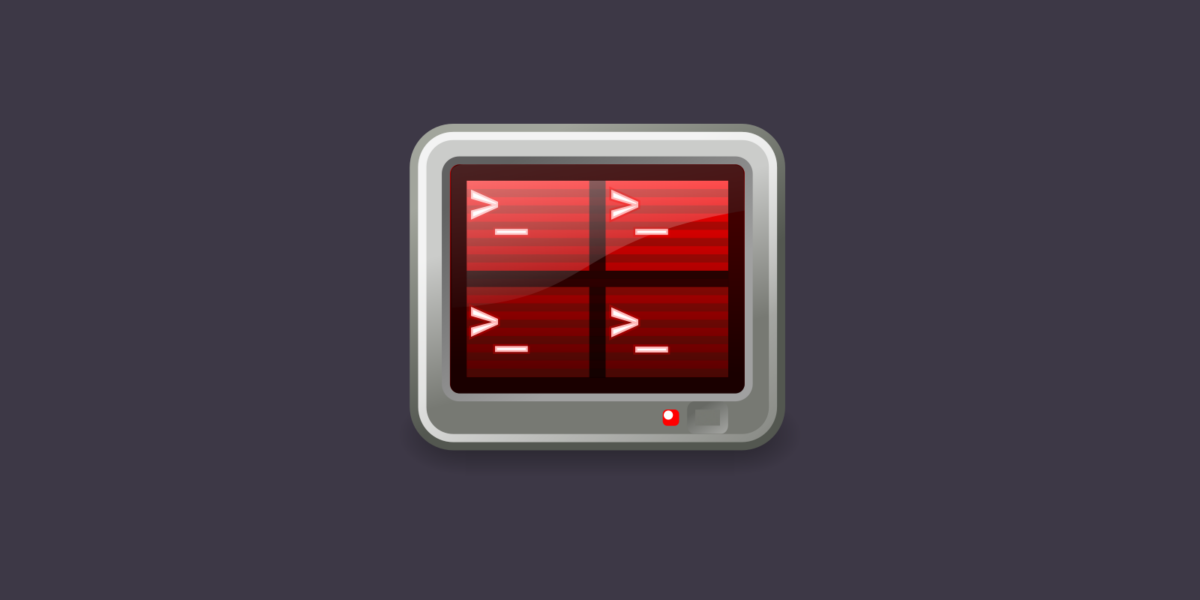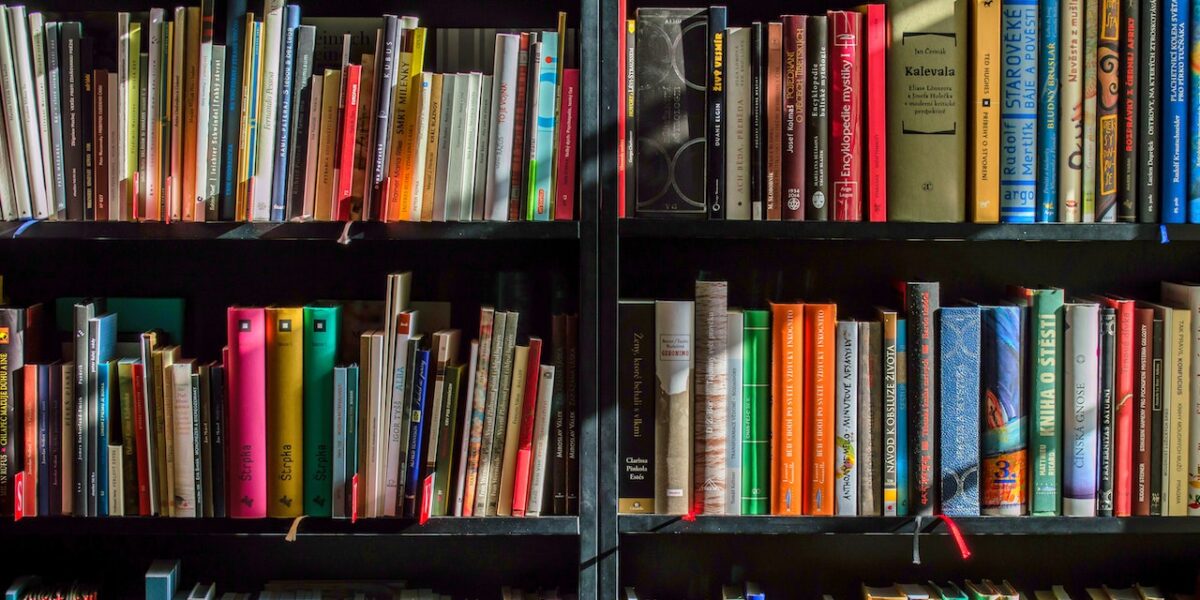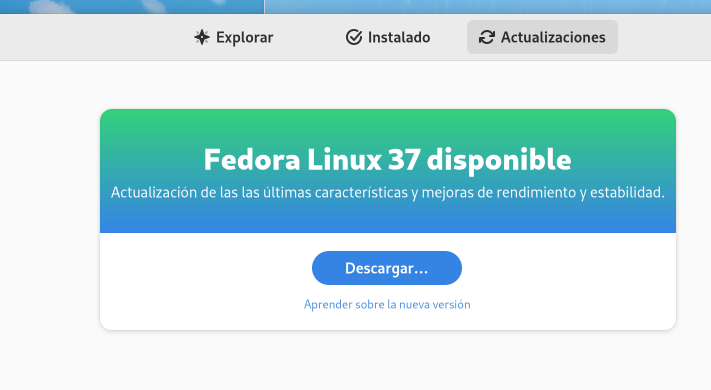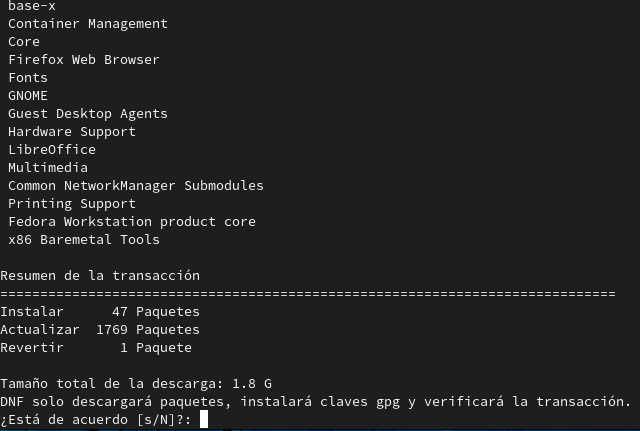Aunque hoy en día el ecosistema de terminales se esté renovando y haya terminales de nueva generación hecha en lenguajes más jóvenes y modernos, Terminator sigue siendo una de las terminales más sólidas y válidas para quien busque un emulador de terminal avanzado en el que hacer su trabajo sin interrupciones.
Puede que uses Terminator y sólo uses su faceta de «una ventana, una terminal». Sin embargo, realmente tiene mucho más que aportarte, y te lo voy a mostrar en esta entrada de blog.
Dividir la terminal
Si estás haciendo dos cosas a la vez, como puede ser escribir un archivo de configuración a la vez que miras otro archivo como referencia; o bien escribir en un archivo de configuración a la vez que miras la salida de otro comando, tal vez te interese usar los splits para dividir la terminal en regiones.
- Con la combinación de teclas Ctrl + Mayus + E puedes dividir verticalmente el panel actual.
- Con la combinación de teclas Ctrl + Mayus + O puedes dividir horizontalmente el panel actual.
Un panel es cada una de las terminales reales que ves en la ventana, y que identificas porque es ese cuadrado que tiene un área rojo para el título arriba por defecto (salvo que cambies los ajustes visuales del programa).
Ten en cuenta que puedes hacer varias divisiones si quieres, pero cada vez que pulses la combinación de teclas de dividir, lo que harás es dividir el panel actual, así que salvo que cambies el tamaño de los paneles, cada uno de los nuevos paneles será más pequeño.
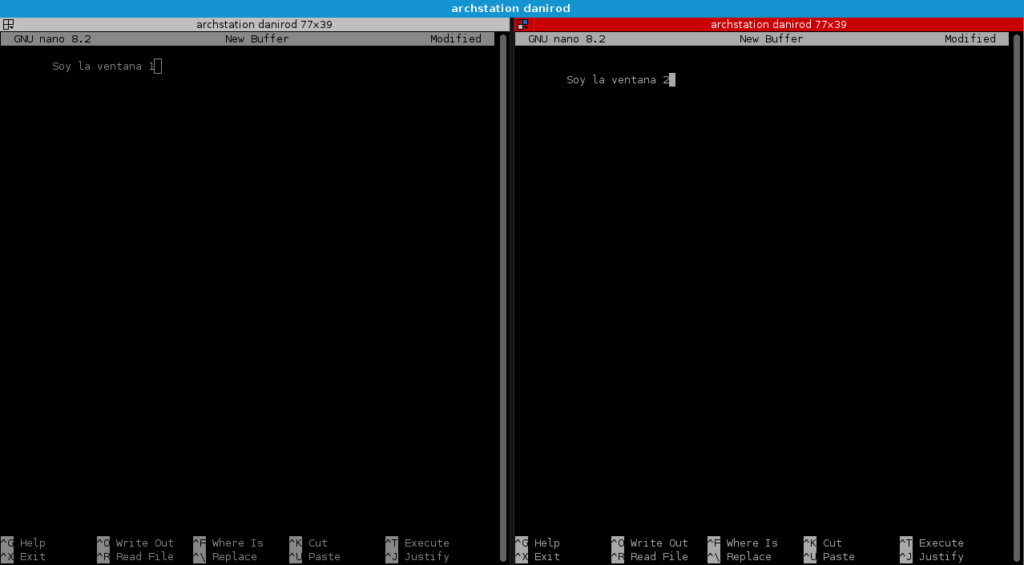
Movimiento por los paneles
Cuando tengas múltiples paneles, vas a poder también moverte por ellos con estas combinaciones de teclas.
Para empezar, puedes usar Alt + ←↓→↑ (o sea, cualquier tecla de dirección) para cambiar el foco del teclado a otro panel. Cada tecla de dirección es la dirección a la que mover el foco. Por ejemplo, Alt + → mueve el foco al panel que haya a la derecha del que tiene el foco ahora mismo.
Algunas personas tal vez encuentren que este atajo de teclas es incómodo debido a que tienen que llevar la mano demasiado lejos en el teclado para poder pulsarlo. En las opciones de Terminator pueden cambiar el atajo de teclas por otro de su elección. Tal vez prefieran usar HJKL para este fin. O 5678, homenaje a la ZX Spectrum.
Por lo menos, estaremos de acuerdo en que es mejor eso que levantar la mano del teclado, agarrar el ratón, mover el puntero hacia otro panel, y hacer clic en él.
Si sólo quieres rotar entre dos paneles, o rotar en orden, otras combinaciones que te pueden interesar son Ctrl + Mayus + N y Ctrl + Mayus + P. N y P son las iniciales de Next y Previous, así que estas combinaciones sirven para cambiar al panel siguiente y anterior.
Finalmente, si en algún momento necesitas concentrarte en un panel, puedes pulsar la combinación Ctrl + Mayus + X para hacer zoom y ponerlo a pantalla completa, escondiendo otros paneles. Al pulsarla de nuevo, volverá a su tamaño normal y volverás a ver el resto de paneles.
Usar grupos
Los grupos te permiten agrupar (como su nombre indica) varios paneles, para que al pulsar una tecla, se envíe a la vez a todas las terminales. Esto es algo que puede ser de utilidad en algunos casos, como que te conectes a varios sistemas remotos mediante SSH y quieras mandar un comando a todas las sesiones a la vez.
Aunque lo de los grupos es un mundo, porque lo puedes combinar de formas muy diversas, te voy a derivar por el momento hasta que haga una guía sobre ese tema a la ayuda de Terminator, donde te pueden explicar cómo crear grupos concretos y agregar paneles específicos para compartirlos ahí.
Sin embargo, si quieres mandar teclas a todas las terminales a la vez, puedes usar la combinación de teclas Super + G. Generalmente, Super va a ser la tecla Windows, así que: Windows + G. Al pulsar esa tecla, se activa este modo. Lo notarás porque los paneles que se acoplan al tuyo cambian la barra de título por una azul para señalar que están en modo de escucha.
Cuando pulses una tecla, cualquier terminal que esté con el título en azul también recibirá la tecla, así que podrías mandar comandos a varias terminales a la vez. Recuerda desactivar este modo cuando hayas terminado para no cometer errores graves. Para desactivar este modo, pulsa Super + Shift + G. De nuevo, Super suele ser la tecla Windows en un teclado tradicional, o la tecla Comando en un teclado Apple.